
תוכן עניינים:
- מְחַבֵּר John Day [email protected].
- Public 2024-01-30 09:14.
- שונה לאחרונה 2025-01-23 14:46.
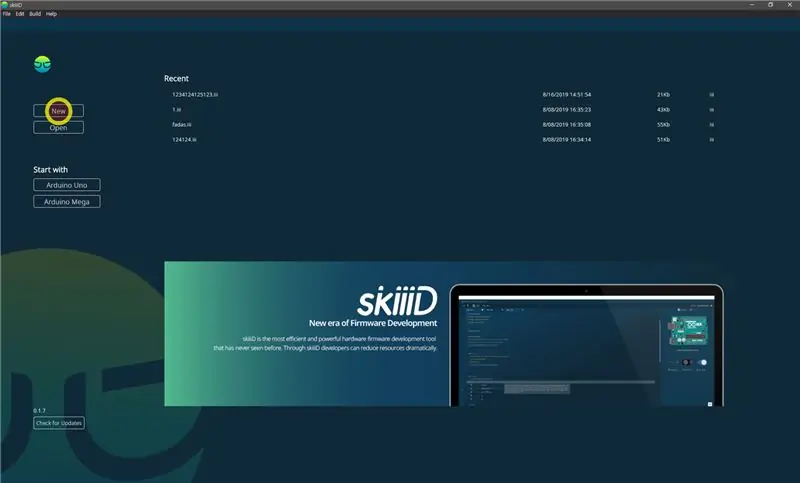

לפני ההתחלה, יש הדרכה בסיסית כיצד להשתמש ב- skiiiD
www.instructables.com/id/Getting-Started-With-SkiiiD-Editor/
שלב 1: הפעל את SkiiiD
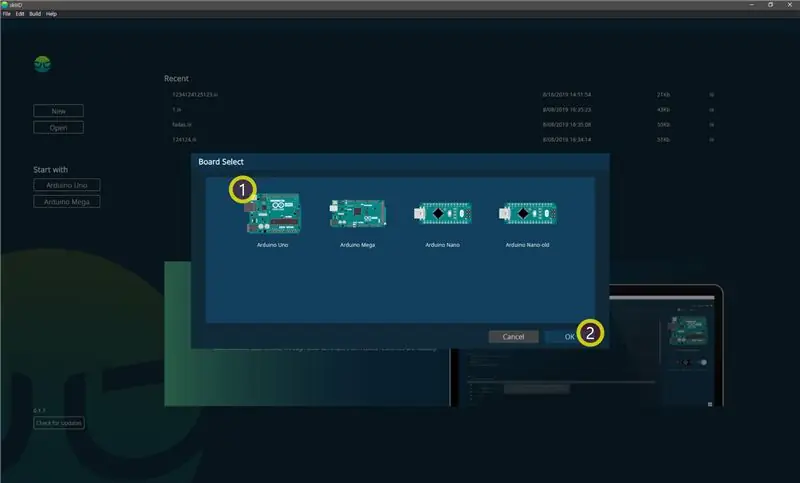
#1 הפעל את skiiiD ובחר כפתור חדש
שלב 2: בחר לוח
#2 בחר ①Arduino Uno ולאחר מכן לחץ על כפתור ②OK
שלב 3: הוסף רכיב מנוע סרוו
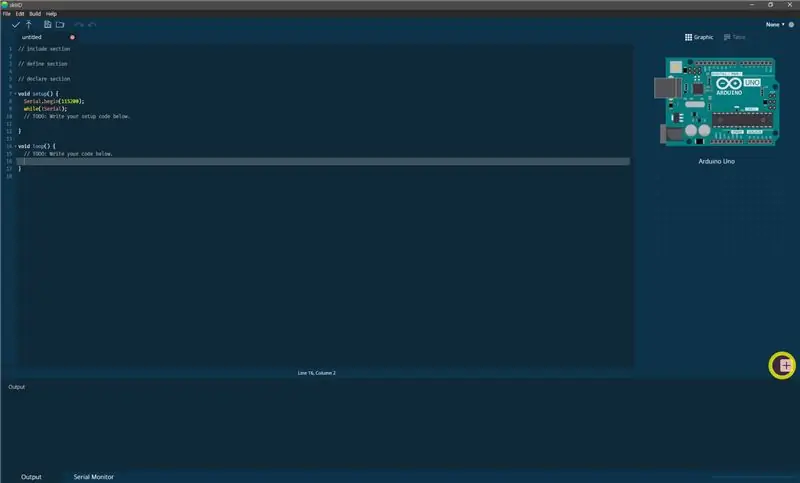
#1 לחץ על '+' (הוסף לחצן רכיב) לחיפוש ובחר את הרכיב.
שלב 4: חפש 'מנוע סרוו'
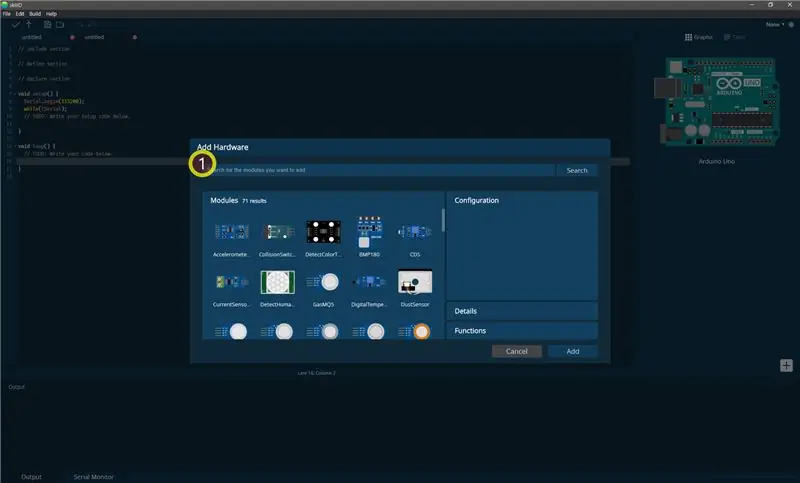
מס '2 ① חיפוש מודול סרוו בשורת החיפוש ו
שלב 5: בחר מודול
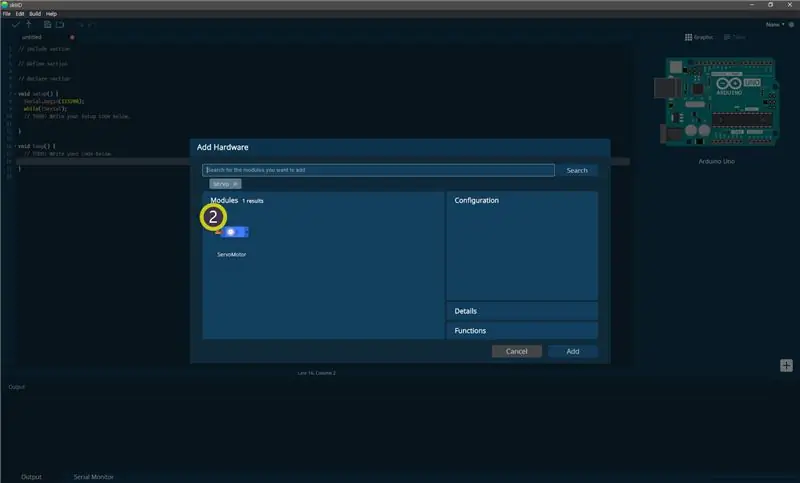
#3 ② לחץ על מנוע סרוו,
שלב 6: הצגת סיכה ותצורה
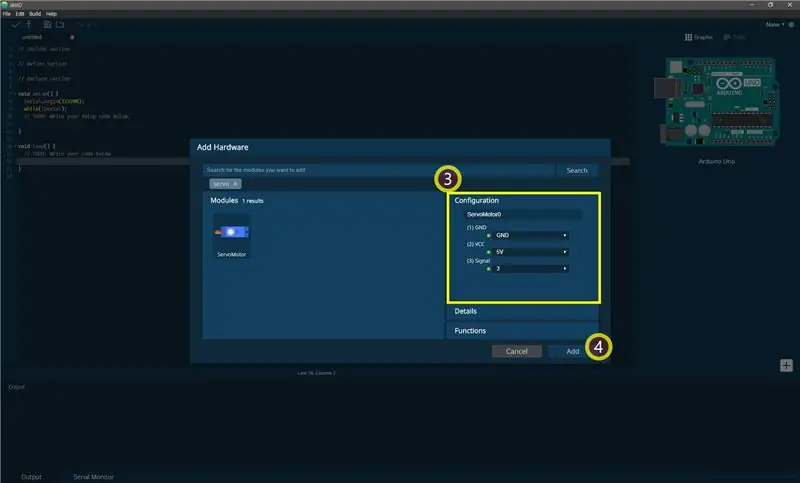
#4 אז אתה יכול לראות indication חיווי סיכה. (אתה יכול להגדיר את זה.)
#5, לחץ על כפתור הוסף
שלב 7: נוספה מודול
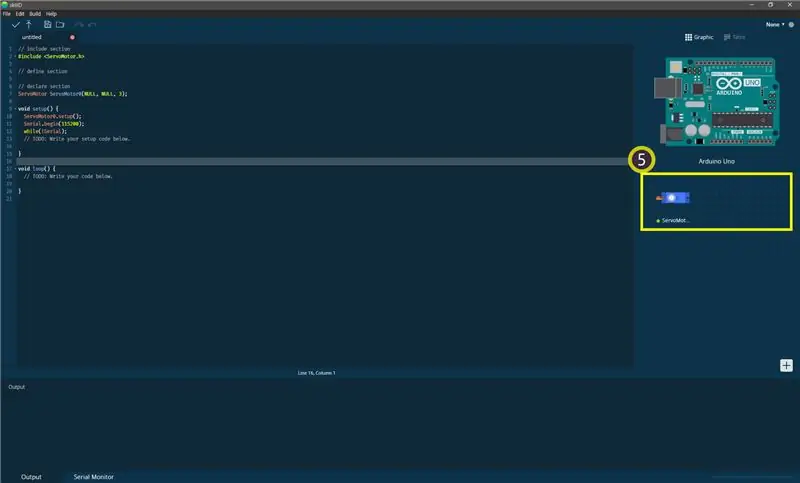
#6 Mod מודול נוסף הופיע בחלונית הימנית בדף העורך.
שלב 8: פונקציה אחת של מנוע סרוו
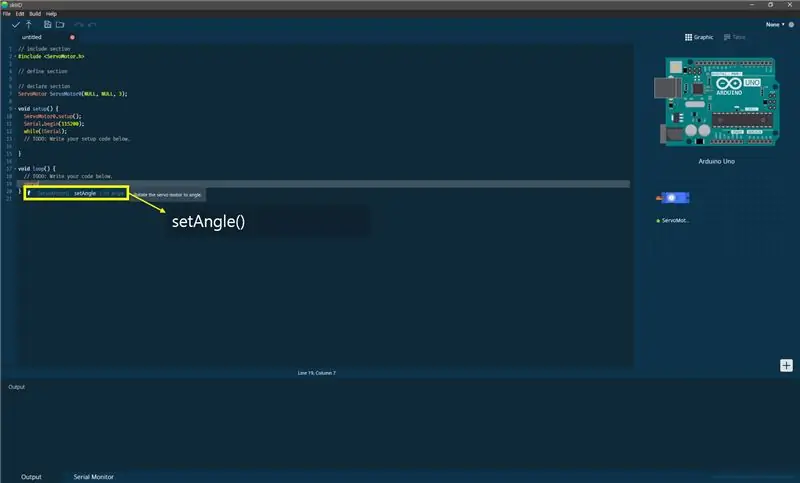
setAngle () - סובב את מנוע הסרוו בהתאם לזווית שהוקלדה
שלב 9: יצירת קשר ומשוב
אנו עובדים על רכיבים ולוחות ספריות. אל תהסס להשתמש בו וברוכים הבאים למשוב. להלן שיטות יצירת קשר
דוא ל: [email protected]
טוויטר:
פייסבוק:
בקר בכתובת https://skiiid.io/contact/ ועבור לכרטיסייה זקוק לעזרה.
גם תגובות טובות!
מוּמלָץ:
אופן השימוש ב- LaserKY008 עם SkiiiD: 9 שלבים

אופן השימוש ב- LaserKY008 עם SkiiiD: פרויקט זה הוא הוראה של "כיצד להשתמש בקטע 3642BH עם Arduino באמצעות skiiiD לפני ההתחלה, להלן הדרכה בסיסית כיצד להשתמש ב- skiiiD https://www.instructables.com/id/Getting- עורך-עם-SkiiiD-Editor
אופן השימוש במנוע צעד 28BYJ-48 עם 3 לחצני לחיצה: 5 שלבים

כיצד להשתמש במנוע צעד 28BYJ-48 עם 3 לחצני לחיצה: האם ברצונך לשלוט במנוע הצעד שלך באמצעות לחצני לחיצה? זה יכול לפעול בכיוון השעון, נגד כיוון השעון ולאחר מכן להפסיק? אז הסרטון הזה הוא בשבילכם
אופן השימוש באינפרא אדום מדחום GY906 עם SkiiiD: 9 שלבים

אופן השימוש באינפרא אדום מדחום GY906 עם SkiiiD: מדריך לפיתוח מדחום אינפרא אדום GY906 עם skiiiD
אופן השימוש באולטרסאונד HC-SR04 עם "skiiiD": 6 שלבים

כיצד להשתמש באולטרסאונד HC-SR04 עם "skiiiD": מדריך לשימוש במודול אולטרסוני HC-SR04 עם " skiiiD. &Quot; לפני ההתחלה, יש הדרכה בסיסית כיצד להשתמש ב- skiiiDhttps: //www.instructables.com/id /תחילת העבודה עם עורך SkiiiD
אופן השימוש ב- Joystick_HW504 עם "skiiiD": 3 שלבים

אופן השימוש ב- Joystick_HW504 עם "skiiiD": לפני ההתחלה, יש הדרכה בסיסית כיצד להשתמש ב- skiiiDhttps: //www.instructables.com/id/Getting-Started-With-SkiiiD-Editor
